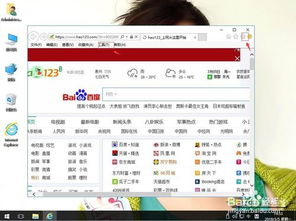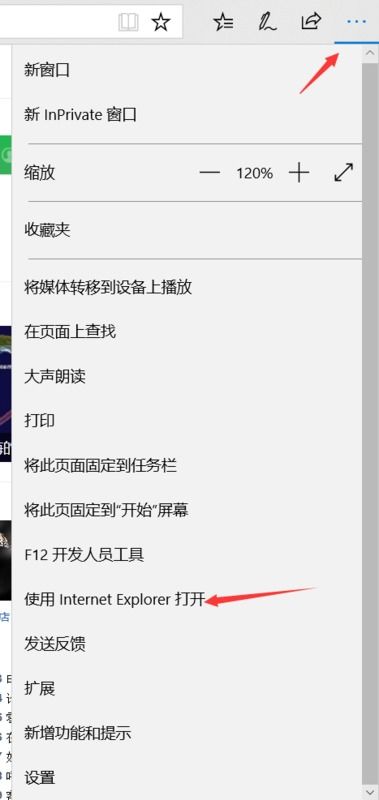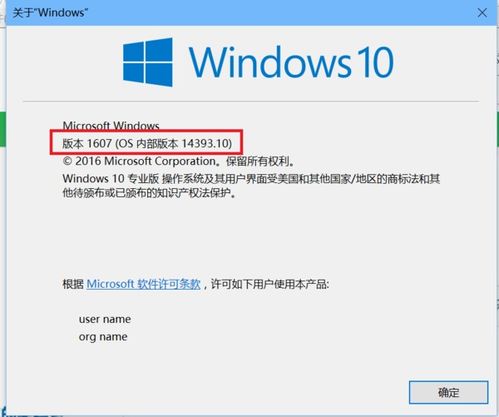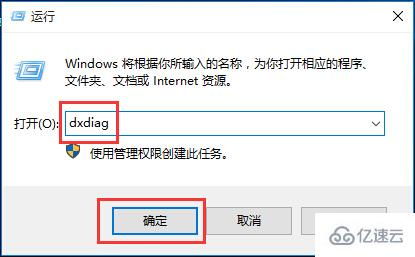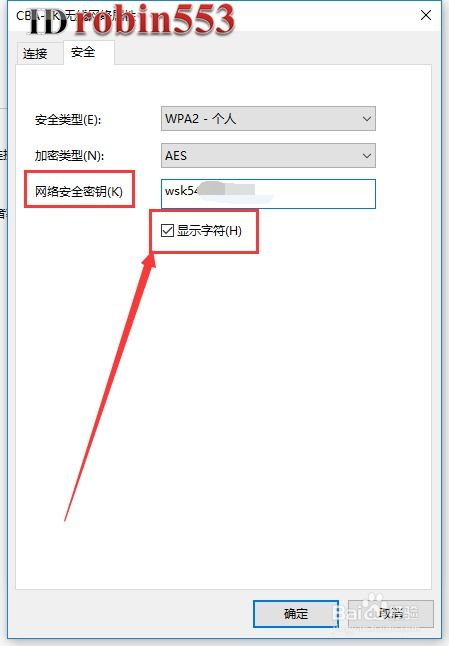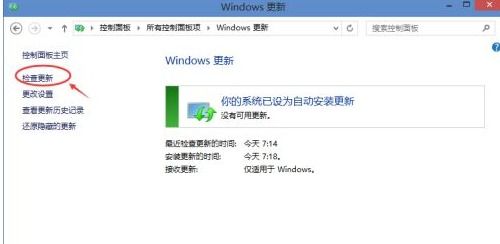如何在Win10系统中查看DirectX版本?
在Windows 10系统中,查看DirectX版本是一个相对简单的过程,这对于确保你的系统兼容最新的游戏和多媒体应用至关重要。DirectX是微软开发的一套多媒体接口,它涵盖了图形、音频、输入设备等多个方面,是许多现代游戏和多媒体应用程序运行的基础。因此,了解你的系统上安装了哪个版本的DirectX,可以帮助你解决一些兼容性问题,或者决定是否需要更新到最新版本。以下是几种在Windows 10系统中查看DirectX版本的方法,每一种都详细说明了操作步骤,以便你根据自己的喜好和习惯选择最适合的方法。
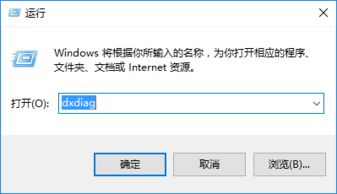
方法一:通过任务管理器查看DirectX版本
1. 右键点击任务栏:首先,将鼠标光标移动到屏幕底部的任务栏上,右键点击。

2. 选择任务管理器:在弹出的菜单中,选择“任务管理器”选项。

3. 选择性能选项卡:在任务管理器窗口中,找到并点击“性能”选项卡。
4. 查看GPU信息:在性能选项卡中,你会看到左侧有一个或多个GPU(图形处理器)的列表,通常命名为“GPU 0”、“GPU 1”等。点击你正在使用的GPU。
5. 查看DirectX版本:在右侧,你会看到一个名为“DirectX版本”的字段,这里显示的就是你当前安装的DirectX版本。
方法二:使用DirectX诊断工具
1. 打开运行窗口:按下键盘上的Win+R键,打开运行窗口。
2. 输入DXDIAG:在运行窗口的空白栏中输入“DXDIAG”,然后点击“确定”按钮。
3. 运行DirectX诊断工具:系统会弹出一个名为“DirectX诊断工具”的窗口。
4. 切换到系统选项卡:在DirectX诊断工具窗口中,找到并点击“系统”选项卡。
5. 查看DirectX版本:在系统选项卡中,你会看到“DirectX版本”字段,这里显示的就是你当前安装的DirectX版本。
方法三:通过系统设置查看DirectX版本
1. 打开设置:点击屏幕左下角的Windows图标,然后选择“设置”选项。
2. 选择更新和安全:在设置窗口中,找到并点击“更新和安全”选项。
3. 选择疑难解答:在更新和安全窗口中,找到并点击“疑难解答”选项。
4. 开始故障排查:在疑难解答窗口中,点击“开始故障排查”按钮。
5. 选择系统和安全:在故障排查向导中,选择“系统和安全”选项。
6. 更改设置:在系统和安全向导中,点击“更改设置”按钮。
7. 查看系统属性:系统会弹出一个系统属性的对话框。
8. 点击高级:在系统属性对话框中,点击左侧的“高级”选项卡。
9. 设置性能:在高级选项卡中,找到“性能”区域,然后点击下方的“设置”按钮。
10. 查看高级性能选项:在性能选项卡对话框中,点击“高级”按钮。
11. 显示高级选项:在高级性能选项对话框中,找到并点击下方的“显示高级选项”链接。
12. 查看DirectX版本:在显示高级选项对话框中,找到并展开“DirectX”文件夹,你可以在这里看到你当前安装的DirectX版本。
方法四:通过命令提示符查看DirectX版本
虽然这种方法不如前面几种直观,但对于一些喜欢使用命令行工具的用户来说,也是一种可行的选择。
1. 打开命令提示符:按下键盘上的Win+X键,然后选择“命令提示符(管理员)”选项,或者你也可以在搜索框中输入“cmd”来找到并打开命令提示符。
2. 输入DXDIAG命令:在命令提示符窗口中,输入“DXDIAG”命令,然后按Enter键。
3. 查看DirectX版本:系统会弹出一个DirectX诊断工具的窗口,按照前面方法二中的步骤,切换到“系统”选项卡,查看DirectX版本。
注意事项
权限问题:在某些情况下,你可能需要以管理员身份运行任务管理器或DirectX诊断工具,以确保能够查看所有相关信息。
系统更新:如果你的系统已经安装了最新的Windows更新,那么DirectX版本通常也会是最新的。但是,为了确保兼容性,最好还是手动检查一下。
驱动程序更新:除了DirectX本身,你的图形处理器(GPU)驱动程序也需要保持最新,以确保最佳性能和兼容性。
备份数据:在进行任何系统更新或驱动程序更新之前,建议备份你的重要数据,以防万一出现意外情况导致数据丢失。
通过以上几种方法,你可以轻松地在Windows 10系统中查看你当前安装的DirectX版本。无论你是游戏爱好者、多媒体创作者还是普通用户,了解你的DirectX版本都有助于确保你的系统能够正常运行最新的游戏和多媒体应用程序。如果你发现你的DirectX版本较旧,可以考虑更新到最新版本,以获得更好的性能和兼容性。
- 上一篇: 轻松玩转QQ游戏大厅:一键下载指南
- 下一篇: 如何设置闹钟铃声?
-
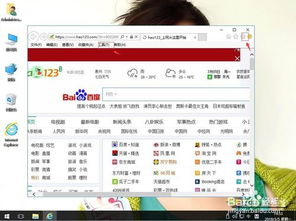 笔记本Win10系统轻松关闭硬件加速教程资讯攻略11-04
笔记本Win10系统轻松关闭硬件加速教程资讯攻略11-04 -
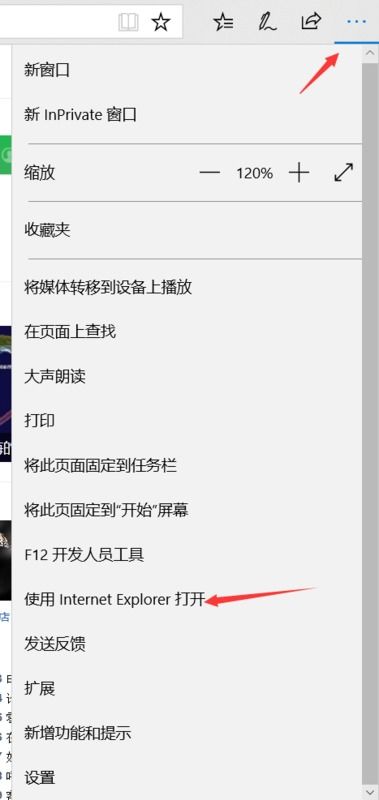 揭秘!Win10系统中轻松查看IE浏览器版本号的绝妙方法资讯攻略11-04
揭秘!Win10系统中轻松查看IE浏览器版本号的绝妙方法资讯攻略11-04 -
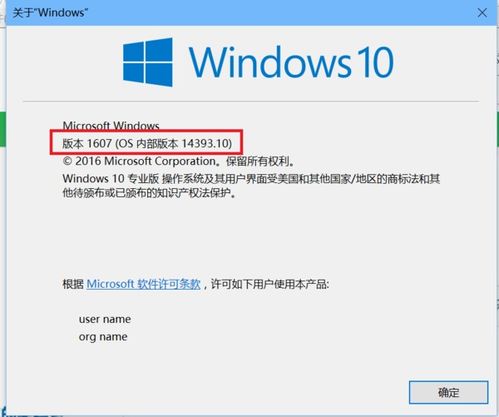 怎样查看自己电脑的Windows10系统版本?资讯攻略11-19
怎样查看自己电脑的Windows10系统版本?资讯攻略11-19 -
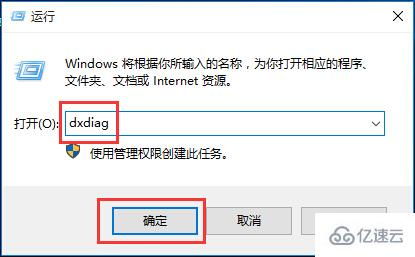 Win10系统如何查看电脑显卡配置?资讯攻略11-10
Win10系统如何查看电脑显卡配置?资讯攻略11-10 -
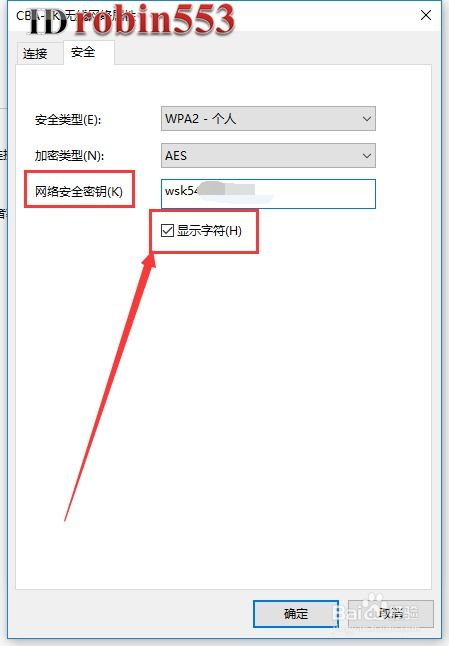 Win10系统怎样查询已连接过的WiFi热点密码?资讯攻略11-04
Win10系统怎样查询已连接过的WiFi热点密码?资讯攻略11-04 -
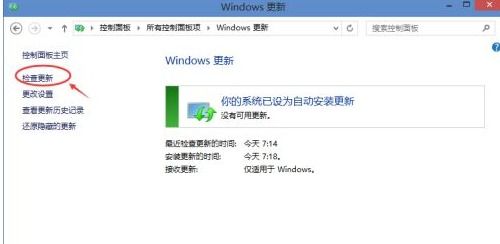 Windows 10系统更新教程:轻松升级最新版本资讯攻略11-11
Windows 10系统更新教程:轻松升级最新版本资讯攻略11-11